マウススクロールが機能しませんか? Chrome、Firefoxでスクロールする方法は次のとおりです
その他 / / February 11, 2022
私たちがウェブを利用するとき、マウスは私たちが選択する武器です。 この謙虚で、ほとんど認められた発明は、デジタルマンに進化的な変化をもたらしました。 それがなければどうなるでしょう! しかし、私たちが求める生産性を実現するためにマウスを最適化しないと、マウスが障害になる可能性もあります。 また、マウスボタンのいずれかに問題がある場合は、これらのブラウザツールを使用して、左、中央、および右のボタンを入れ替えることができます。 Webページをスクロールし、そのデフォルトの動作を変更することは、 通常のスクロールドラッグ操作を行います。 知的!
スマートスクロールを設定し、次のことができるようにするのに役立つ2つの拡張機能(ChromeとFirefox用)を次に示します。 マウスのスクロールボタンが機能しない場合でもページをスクロールする.
どこでもスクロールバー(Chrome拡張機能)
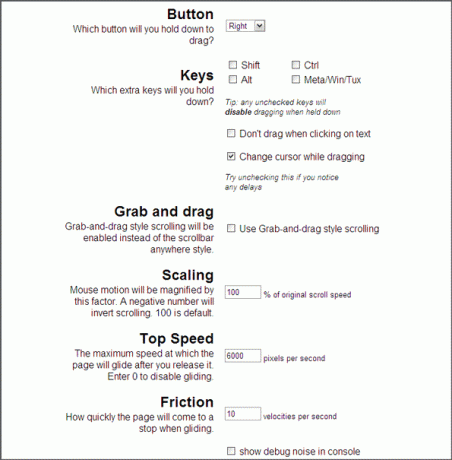
どこでもスクロールバー その名前が示すように動作します。 マウスの右ボタンを押してマウスをドラッグスクロールするだけで、ブラウザの任意の部分からWebページをスクロールできます。 動作は、スクロールバーがポインタのすぐ下にあるかのようです。 Scrollbar Anywhereには、生産性を微調整するために構成できるオプションがいくつかあります。
たとえば、3つのボタンのいずれかをホールドドラッグボタンとして機能するように割り当てることで、マウスの動作を変更できます。 これは本当にサウスポーを助けます。 私が設定したい別のオプションは 摩擦の最適値 (グライド時にページが停止するまでの時間). すばやくスキャンして読みたい記事に便利です。
この拡張機能は、Firefox用にある同様のアドオンと次に見るアドオンに触発されています。
Scrollbar Anywhere(Firefoxアドオン)
このFirefoxアドオンは、Chromeの亜種に影響を与えたものです。 まったく同じように機能します。 Firefox用のどこでもスクロールバー は、Mozillaによって事前にレビューされたアドオンです。 内部的には、設定できるオプションを使用すると、アドオンの外観が少し異なります。
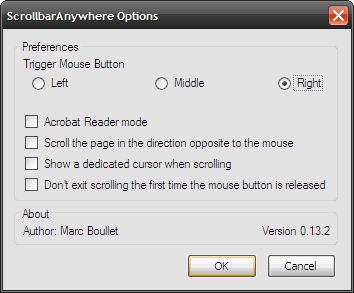
たとえば、 AdobeReaderモード シンプルなAdobeスタイルのグラブスクロール用です。 この設定は、Chrome拡張機能の[グラブアンドドラッグ]オプションと一致させることができます。
これらの2つの人気のある拡張機能を試して、ブラウジングの生産性が向上したかどうかを教えてください。
最終更新日:2022年2月2日
上記の記事には、GuidingTechのサポートに役立つアフィリエイトリンクが含まれている場合があります。 ただし、編集の整合性には影響しません。 コンテンツは公平で本物のままです。



